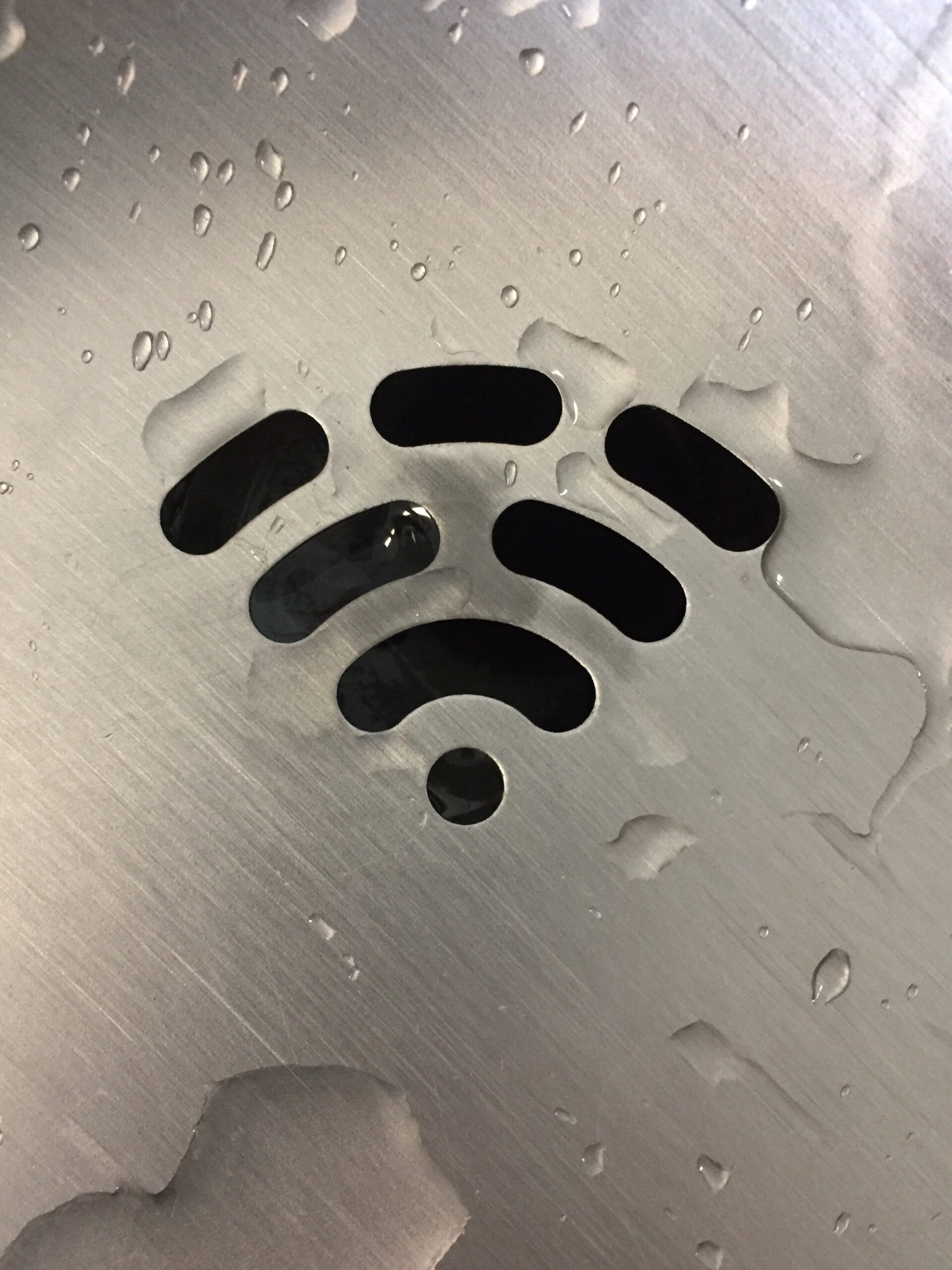Wifi troubleshooting:
Wanneer uw wifi verbinding niet werkt kan er veel fout zijn. Soms hebben deze problemen de raarste oplossingen Zoals de router resetten, maar de problemen kunnen in bij het apparaat aanwezig zijn. Zo kan het zijn dat u uw apparaat opnieuw op moet starten. Maar het kan ook zijn dat er een driver update is voor de netwerkkaart.
Settings nalopen en apparaten opnieuw starten.:
- Kijk als de wifi op uw apparaat wel aanstaat.
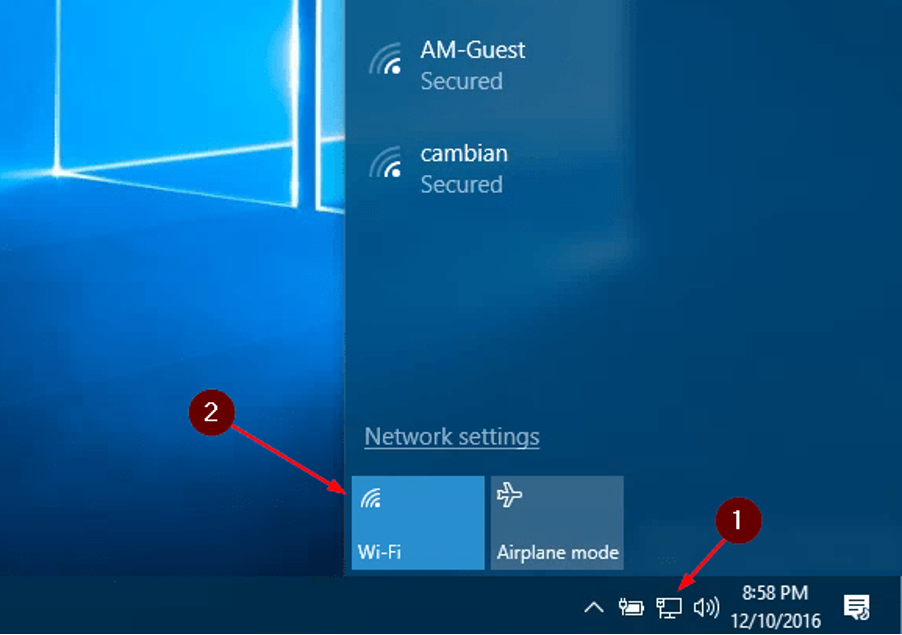
- Kijk als vliegtuigstand van het apparaat uitstaat.
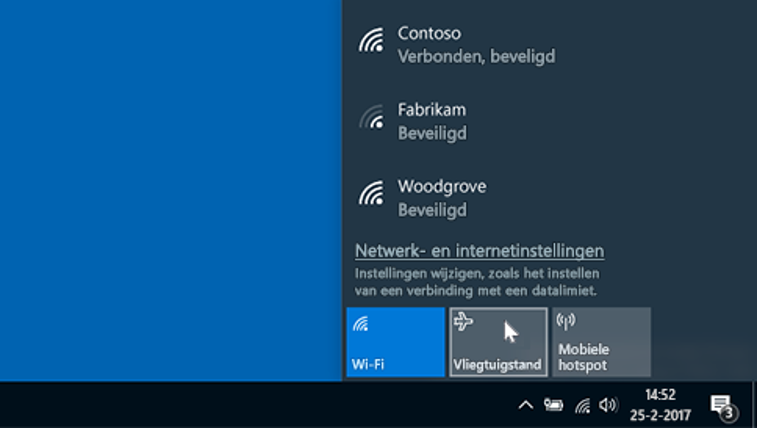
- Start uw apparaat opnieuw op en kijk als dit het probleem verholpen heeft.
Indentificeren waar het probleem ligt:
Het probleem kan ook aan de website liggen die u probeert te bezoeken. Probeer hiervoor als andere sites ook niet werken. Zoals ik eerder gezegd heb kan het ook aan uw apparaat liggen. Kijk als andere mensen wel op de wifi verbinding kunnen gebruiken. U kunt die ook met een apparaat doen. Nu kun je zien waar het probleem zit. Als het aan uw apparaat ligt hoef je waarschijnlijk niets aan uw router te doen. Als het niet aan uw apparaat ligt moet je wel iets aan uw router doen.
Problemen met wifi op een computer/laptop:
Dit zijn de oplossingen voor de apparaten niet voor de router.
Internet problemen oplossen:
- In de taskbar van je computer heeft u altijd een internet pictogram die aangeeft als u verbonden bent of niet. Als u rechtermuisknop op dit pictogram doet, krijgt u 2 opties:
Klik op problemen oplossen. 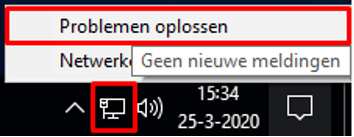
- . Dit opent een windows die naar problemen gaat scannen.
- . Volg de stappen en controleer of het probleem zo opgelost is.
Opnieuw opstarten van modem en draadloze router:
Als u deze stappen volgt, heeft niemand die aangesloten is op uw Wifinetwerk verbinding. De stappen die u moet nemen voor een router en modem opnieuw op te starten kunnen verschillen. Dus dit zijn algemene stappen.
1. Haal de stekker van de router uit het stopcontact.
2. Haal de steker van het modem uit het stopcontact
3. Als het lampje van het modem blijft branden nadat u de stekker uit het stopcontact heeft gehaald. Moet u ook de batterij uit uw modem halen.
4. Wacht 30 seconden of langer.
Als u een batterij eruit heeft moeten halen moet u die nu terug in het modem stoppen.
5. Nu moet u de stroomkabel van het modem weer in het stopcontact steken.
6. De lampjes op het modem gaan vervolgens knipperen. U moet wachten tot de lampjes niet meer knipperen. Als ze niet meer knipperen kunt u de stroomkabel van de router ook weer in het stopcontact stoppen.
7. Wacht een paar minuten en kijk dan als u nu wel verbinding kan maken met het internet.
Netwerkopdrachten:
Windows heeft een comand line interface hierin kunt u enkele opties van uw netwerkinstellingen aanpassen. Dit doet u door de comand line interface van windows te openen.
- Klik op het windows pictogram links onder in uw beeld of de toets op uw toetsenbord.

- Typ in het zoekvak Opdrachtprompt klik er met rechtermuis knop op en dan ziet u de optie Als Administrator uitvoeren klik op deze optie
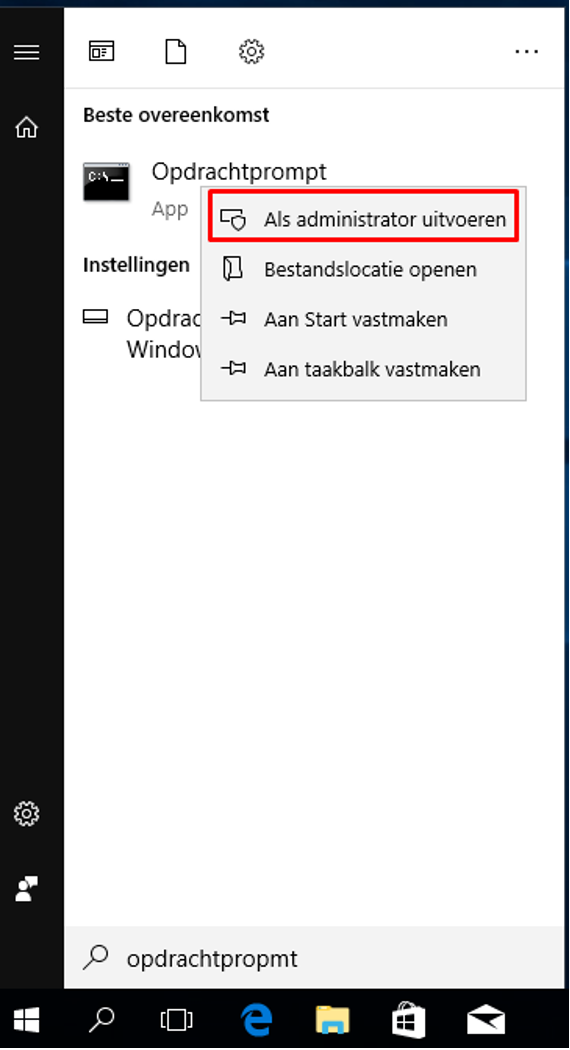
- Klik bij het volgende venster op de optie ja.
- Nu moet u enkele opdrachten invoeren. Die opdrachten gaan als volgt:
- Typ netsh winsock reset en klik enter.

- Typ netsh int ip reset en klik enter.
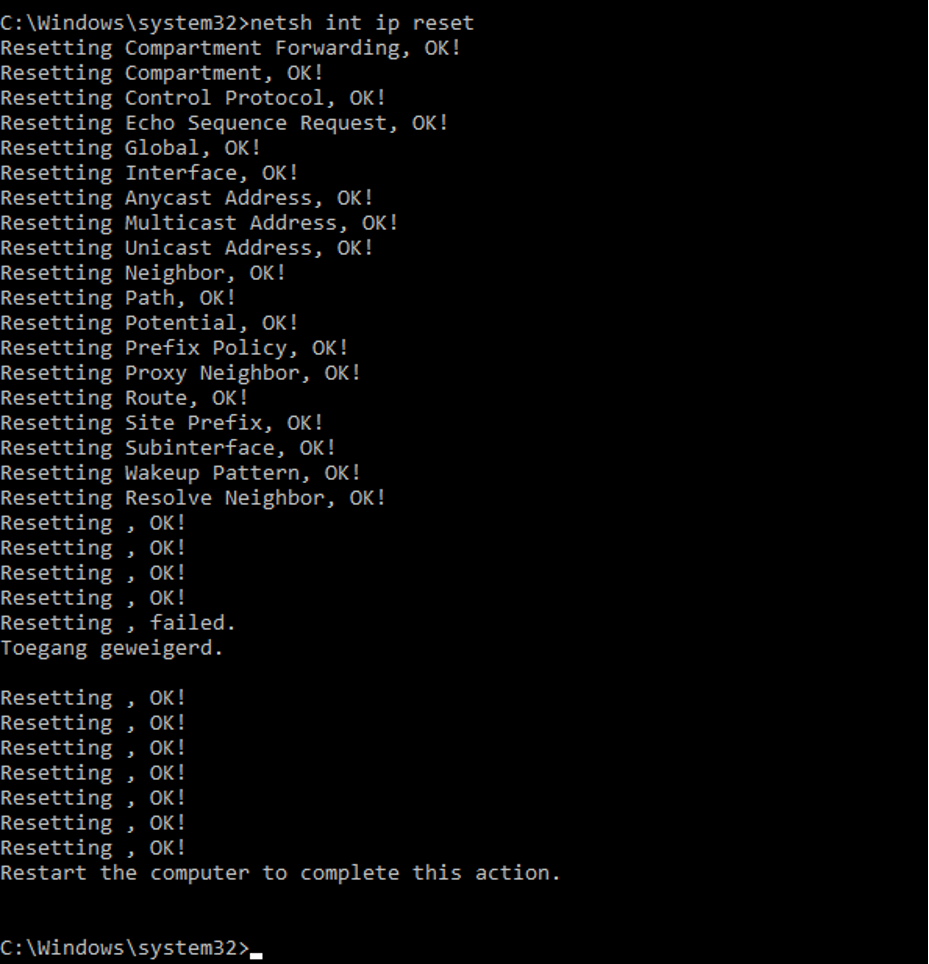
- Typ ipconfig /release en klik enter.
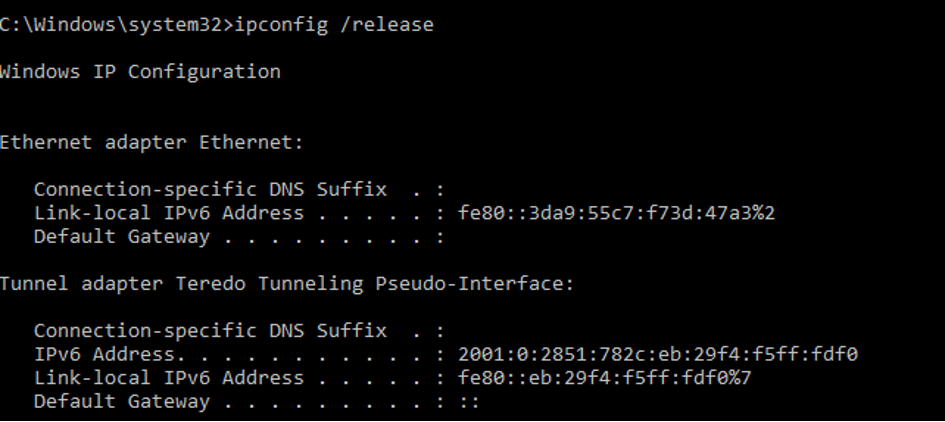
- Typ ipconfig /renew en klik enter.

- Typ ipconfig /flushdns en klik enter.

- Herstart nu uw systeem.
Netwerk opnieuw instellen:
In windows heeft u ook de optie om alle internet instellingen en drivers opnieuw herinstalleren en configureren. Deze optie verwijder wel alle virtuele adapters als u deze heeft. Als u op uw pc een VPN of andere netwerk software gebruikt kan het zijn dat u deze hierna opnieuw moet installeren.
- Klik op de windows start knop.
- Typ in de zoekbalk instellingen Kies hier de volgende opties Netwerk en internet –Netwerk opnieuw instellen.
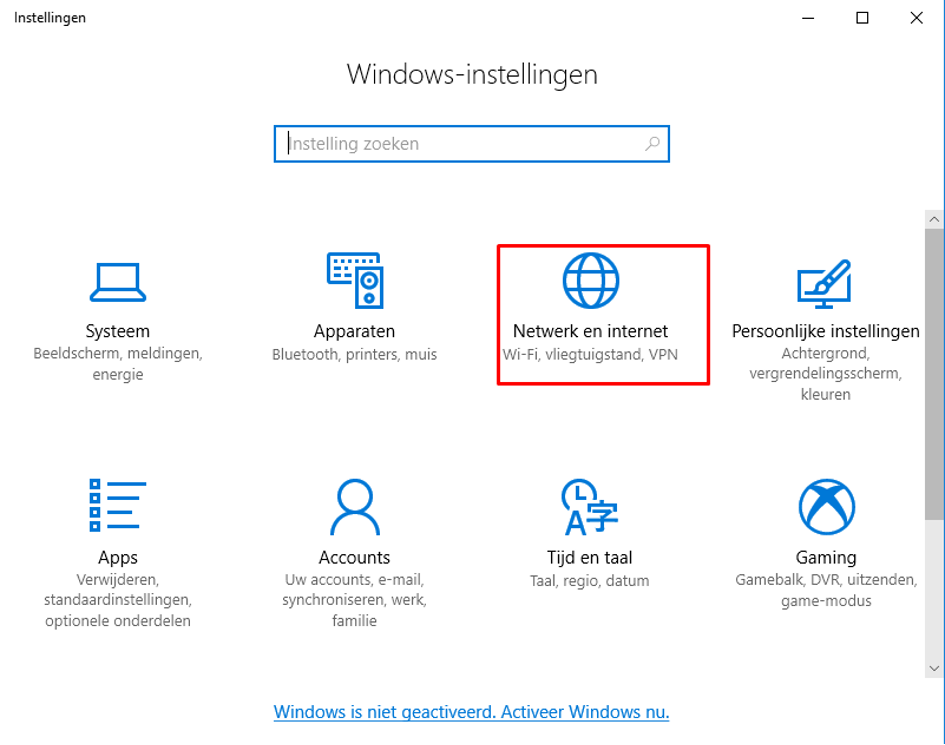
- De optie voor het Netwerk opnieuw instellen staat onder aan de pagina van Netwerk en internet.
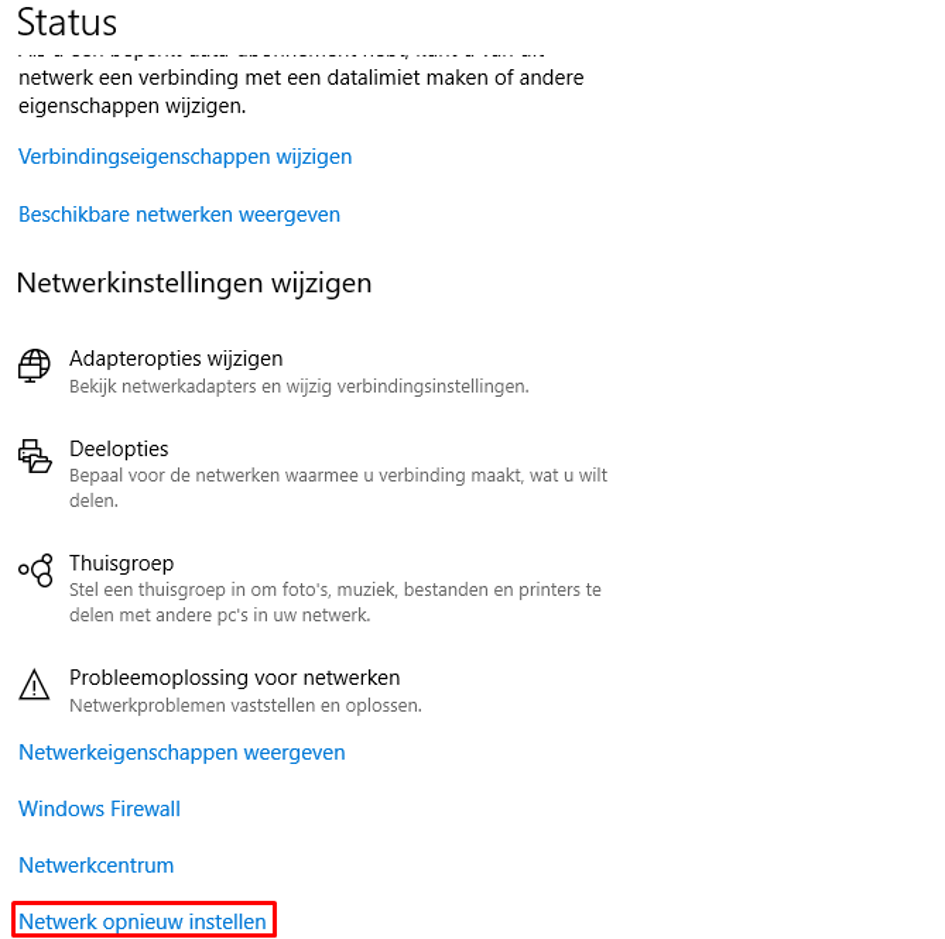
- Nadat u deze optie heeft angeklikt moet u op Nu opnieuw instellen

- Als u hier op geklikt heeft moet u op ja klikken.
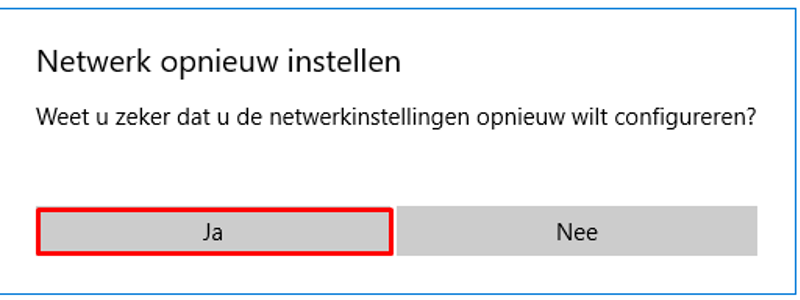
- Wacht tot de computer opnieuw gestart is om te kijken als het probleem hiermee opgelost is.